So gestalten Sie die Eingabeaufforderung in Windows 10
Das Eingabeaufforderung in Windows Standardmäßig wird weißer Text auf schwarzem Hintergrund angezeigt. Es gibt Optionen zum Ändern der Farbe des Textes sowie des Hintergrunds. Benutzer können die Hintergrundfarbe ändern und Textfarben testen, um festzustellen, was am besten funktioniert, oder sie können das Microsoft Console ColorTool verwenden, um die Eingabeaufforderung zu gestalten.
Benutzerdefiniertes Thema
Um ein benutzerdefiniertes Design für die Eingabeaufforderung zu erstellen, öffnen Sie die Eingabeaufforderung und klicken Sie mit der rechten Maustaste auf die Titelleiste. Wählen Sie im Kontextmenü die Option Eigenschaften. Wechseln Sie im Eigenschaftenfenster zur Registerkarte Farben.

Auf der Registerkarte Farben können Sie die Bildschirmtextfarbe, Hintergrundfarbe, Popup-Textfarbe und Popup-Hintergrundfarbe mithilfe der RGB-Werte der Farbe festlegen. Wählen Sie das Element aus, für das Sie die Farbe festlegen möchten, und geben Sie dann die RGB-Werte für die Farbe ein, die Sie festlegen möchten. Sie können RGB-Werte von Paint unter Windows 10 abrufen. Öffnen Sie einfach ein Bild, dessen Farben Ihnen gefallen, und wählen Sie mit dem Farbauswahlwerkzeug eine Farbe aus oder wählen Sie eine Farbe aus dem Standardfarbrad in Paint aus.
Sie können die Deckkraft des Hintergrunds der Eingabeaufforderung mithilfe des Schiebereglers unten verwalten.

Klicken Sie auf OK, um die Änderung zu übernehmen.

Microsoft ColorTool-Designs
Wenn Sie nicht die Zeit und Energie haben, ein Farbthema für die Eingabeaufforderung zu ermitteln, können Sie das kostenlose ColorTool von Microsoft verwenden, um die Eingabeaufforderung zu gestalten.
Laden Sie ColorTool herunterund extrahiere es. Öffnen Sie die Eingabeaufforderung und navigieren Sie zu dem Ordner, in den Sie das Tool extrahiert haben. Der extrahierte Ordner enthält einen weiteren Ordner mit Themen, die Sie anwenden können.
Verwenden Sie den folgenden Befehl, um ein Thema anzuwenden.
Syntax
colortool ColorSchemeName
Beispiel
colortool solarized_dark
Sie können mit dem Tool zusätzliche Schalter verwenden, um ein Thema in die Standardeinstellungen zu schreiben und es auch auf das aktuelle Fenster anzuwenden. Der Schalter -d schreibt in die Standardeinstellungen, während der Schalter -b in die Standardeinstellungen schreibt und auch das Thema des aktuellen Fensters ändert.
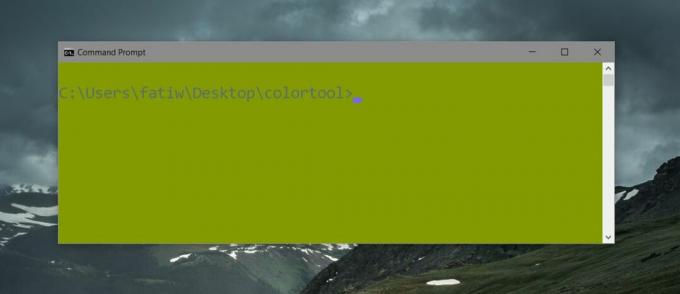
Es gibt einige benutzerdefinierte Designs, die außerhalb von ColorTool verfügbar sind, aber Sie müssen danach suchen. Nicht viele Leute erstellen Themen für die Eingabeaufforderung, da jeder seine eigenen Vorlieben hat.
Wenn Sie nach weiteren Themen suchen möchten, suchen Sie in Ihrer Google-Suche nach .itermcolors. Dies ist die Dateierweiterung, mit der ein Thema für die Eingabeaufforderung gespeichert wird. Sie werden eine vernünftige Anzahl für macOS finden, aber sie sehen unter Windows genauso gut aus. Nicht alle funktionieren unter Windows, sodass Ihre Auswahl eingeschränkt ist. Wenn Sie etwas nicht finden, das Ihnen gefällt, können Sie trotzdem ein benutzerdefiniertes Thema erstellen.
Suche
Kürzliche Posts
Video Screen Recorder: Erstellen Sie Screencasts mit visuellen Effekten
Zuvor haben wir einige ziemlich großartige Screenshot-Anwendungen b...
AkelPad ist eine weniger überfüllte Alternative zu Notepad ++ mit mehreren Bedienfeldern
Wenn Sie es vorziehen, bei Windows Notepad zu bleiben, um Notizen z...
NetToolset: DNS, WHOIS-Suche und andere Netzwerkadministrationsaufgaben an einem Ort
Es gibt viele Arten von Netzwerk-Tools für Windows. Einige erlauben...



